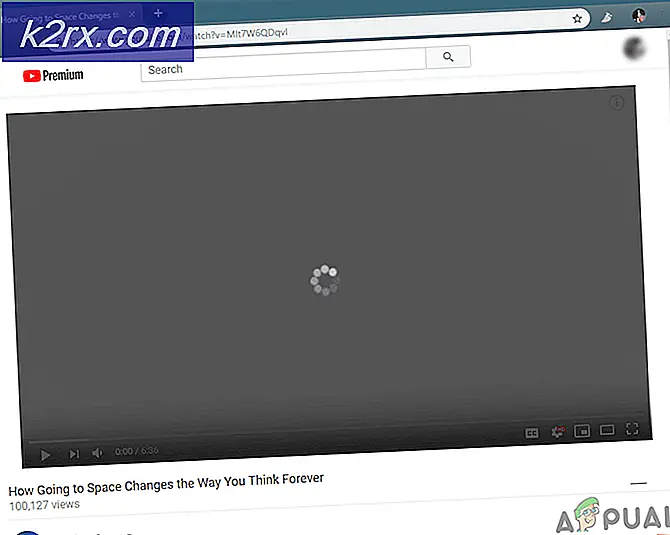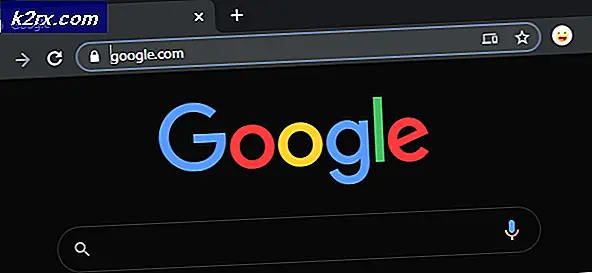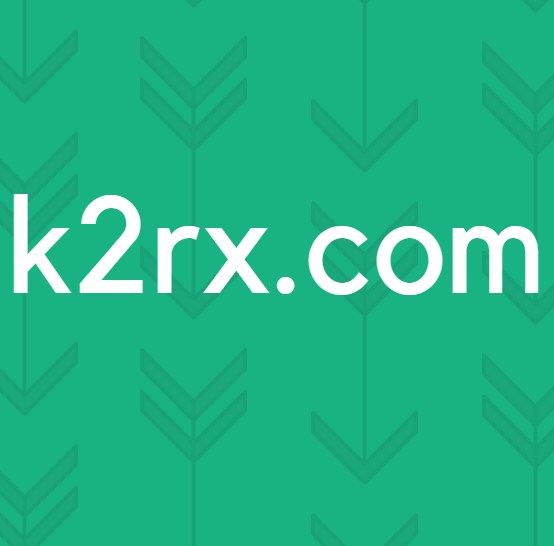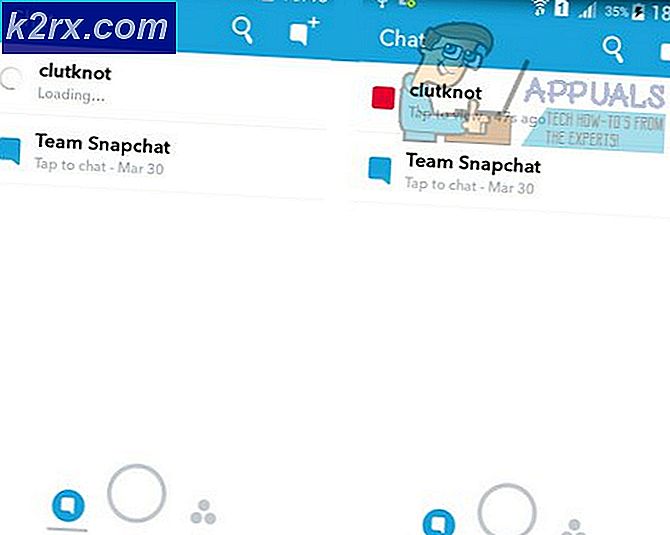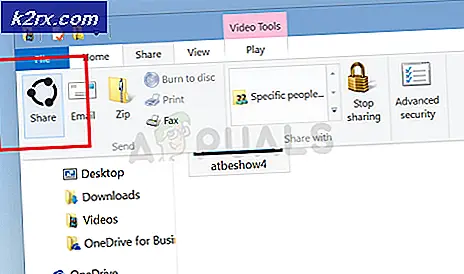Hoe Gmail-inbox te onderbreken?
In de wereld van vandaag Informatie Technologie, mensen raken zo gewend aan de nieuwere en betere manieren van communiceren om altijd op de hoogte te blijven. Mensen raken zo gewend aan het gebruik van sociale netwerken dat de eerste taak die ze uitvoeren nadat ze 's ochtends hun ogen hebben geopend, is om hun e-mails of belangrijke berichten te controleren. Als hun dag verstrijkt, blijven hun e-mails altijd open, samen met welke activiteit ze ook uitvoeren.
Soms wordt deze situatie extreem vervelend voor de gebruiker, vooral wanneer hij een belangrijke activiteit uitvoert en zijn e-mailmeldingen voortdurend verschijnen, waardoor hij zijn werk verstoort. Daarom voelt u de behoefte om uw e-mails te pauzeren gedurende de tijd dat u bezig bent met iets belangrijks. De Pauze functie zorgt ervoor dat uw nieuwe e-mails gedurende een bepaalde periode niet in uw inbox komen. In dit artikel bespreken we de methode waarmee u uw kunt pauzeren Gmail postvak IN.
Hoe u uw Gmail-inbox pauzeert?
In deze methode leggen we je uit hoe je je . kunt pauzeren Gmail inbox om afleiding te voorkomen met behulp van de Gratis Gmail pauzeren inpluggen. Om dit te doen, moet u de volgende stappen uitvoeren:
- Start een webbrowser naar keuze, zeg: Google Chrome en kopieer en plak het volgende adres in de zoekbalk van uw browser: https://chrome.google.com/webstore/detail/free-pause-gmail/dklgipobjmkgiiklbpokmededbdillmd
- Nadat u dit adres in de adresbalk hebt geplakt, drukt u op de Enter toets om naar de . te navigeren Chrome webshop pagina zoals weergegeven in de volgende afbeelding:
- Klik op de Toevoegen aan Chrome knop voor de Gratis Gmail pauzeren titel zoals gemarkeerd in de afbeelding hierboven.
- Klik nu op de Voeg extensie toe knop op de Voeg "Gratis Pauze Gmail" toe dialoogvenster zoals gemarkeerd in de onderstaande afbeelding:
- Zodra u op deze knop klikt, wordt u automatisch doorgestuurd naar de Gmail Inloggen Kies nu een geschikt account waarmee u wilt inloggen Gmail zoals weergegeven in de volgende afbeelding:
- Typ het wachtwoord voor uw Gmail account en klik vervolgens op de "Log in”-Knop zoals gemarkeerd in de onderstaande afbeelding:
- Zodra het je lukt om in te loggen op Gmail succes, je zult merken dat een Pauze Postvak IN label is verschenen op uw Gmail Klik er gewoon op om uw e-mails te pauzeren, zoals weergegeven in de volgende afbeelding:
- Zodra u erop klikt, wordt u gevraagd een tijdsperiode te selecteren waarna u de pauze wilt hervatten Gmail Kies een gewenste periode en klik vervolgens op de Pauze knop zoals gemarkeerd in de onderstaande afbeelding:
- U kunt uw Gmail inbox handmatig vóór de ingestelde tijd als u klaar bent met al uw belangrijke activiteiten door simpelweg op het Postvak IN hervatten label zoals gemarkeerd in de volgende afbeelding: